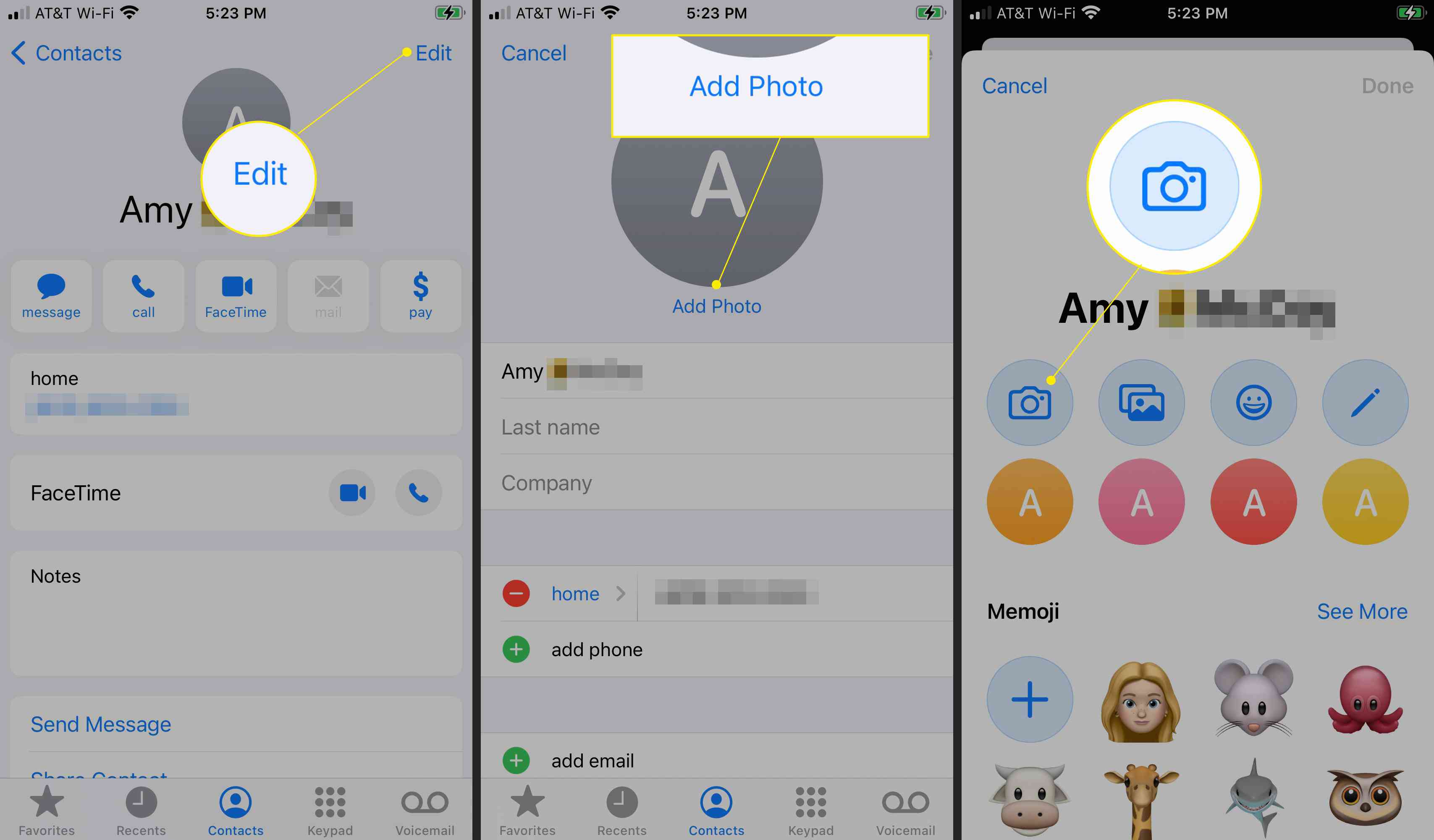Met een apparaat zo krachtig als de iPhone en een besturingssysteem zo complex als iOS, zijn er tientallen, zo niet honderden functies waarvan de meeste mensen nooit weten. Of je nu nieuwsgierig bent naar die functies of denkt dat je een iPhone-expert bent, deze lijst helpt je nieuwe dingen over je iPhone te leren. Van het toevoegen van emoji aan je toetsenbord en het blokkeren van bepaalde waarschuwingen en oproepen tot het geven van een nieuwe stem aan Siri, deze coole verborgen functies kunnen je veranderen in een krachtige gebruiker en je helpen precies te krijgen wat je wilt van je iPhone. Sommige van deze functies werken alleen voor bepaalde iOS-versies. Alle belangrijke call-outs zijn inbegrepen bij elke functie die hieronder wordt beschreven.
Schud om ongedaan te maken
Heb je alleen iets geschreven om van gedachten te veranderen? Houd de Backspace-toets niet ingedrukt. Schud in plaats daarvan met de iPhone om een knop Ongedaan maken weer te geven. Wanneer u de telefoon schudt, vraagt een pop-upvenster of u het typen ongedaan wilt maken. Kraan ongedaan maken om de tekst te verwijderen die u hebt getypt. Als u van gedachten verandert, herstelt u de tekst door de iPhone opnieuw te schudden, maar tikt u deze keer op Opnieuw typen.
De functie Shake to Undo werkt in veel apps, waaronder Safari, Mail, Berichten, Notities en meer. Je kunt de iPhone zelfs in andere situaties schudden om andere dingen dan typen ongedaan te maken.
Ontvang waarschuwingen van een knipperend licht
Op Android- en BlackBerry-smartphones knippert een lampje om aan te geven wanneer er een sms, voicemail of een andere waarschuwing is. Gebruikers van die apparaten beweren vaak dat deze functie een reden is waarom hun platformen beter zijn dan de iPhone. Als u echter één instelling wijzigt, licht de iPhone-camera op voor waarschuwingen. Open Instellingen en ga naar Toegankelijkheid > Audio/Visieik > LED-flitser voor waarschuwingen. Schakel vervolgens de LED-flitser voor waarschuwingen tuimelschakelaar. Zet de aan Flits op stil tuimelschakelaar als u wilt dat het lampje knippert wanneer de ringschakelaar stil is.
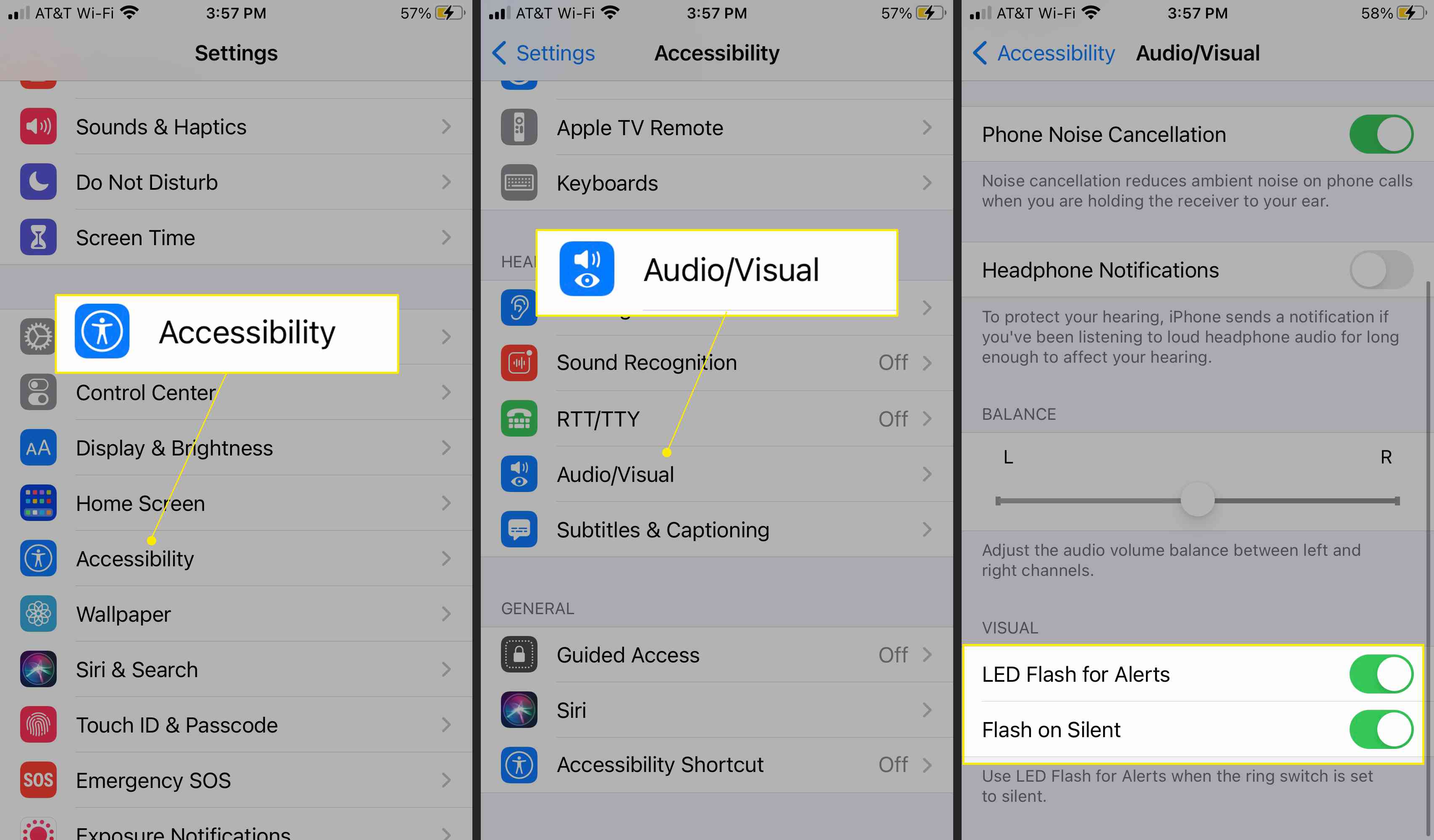
Toegang tot ingebouwde emoji
Emoji zijn kleine pictogrammen, zoals smileygezichten, mensen, dieren en meer, die wat plezier toevoegen of emoties uitdrukken in sms-berichten en andere documenten.

Vind verborgen accenten
Als u in een vreemde taal schrijft of een paar woorden uit een vreemde taal gebruikt, kunnen sommige letters worden geaccentueerd met symbolen die normaal gesproken geen deel uitmaken van het Engels. Die accenten zitten niet op het schermtoetsenbord. Houd een paar speciale toetsen ingedrukt om letters met accenten aan uw schrijven toe te voegen.
Oproepen en sms’en blokkeren op iPhone
Als er mensen in je leven zijn waar je niets van wilt horen, of het nu een eerdere relatie is of een telemarketeer, blokkeer ze dan. Je hoort nooit meer iets van ze via de telefoon, sms of FaceTime als je ze blokkeert om contact met je op te nemen. Blokkeer mensen die je adresboek gebruiken (als ze een bestaand contact zijn) of van de app waarmee ze je een bericht hebben gestuurd.
De stem van Siri wijzigen
Siri, de persoonlijke digitale assistent van Apple, staat bekend om zijn humor en beleefde, gelijkmatige bezorging. In iOS 7 kregen gebruikers de mogelijkheid om Siri’s stem te veranderen. In iOS 14.5 heeft Apple meer Siri-spraakopties en -verbeteringen geleverd om een diversere wereld beter weer te geven. Om de stem van Siri te wijzigen, ga naar Instellingenen tik vervolgens op Siri en zoeken > Siri-stem. Onder Verscheidenheid, kies je standaard Siri-nationaliteit en selecteer vervolgens een van de verschillende opties onder Stem om uw Siri aan te passen.
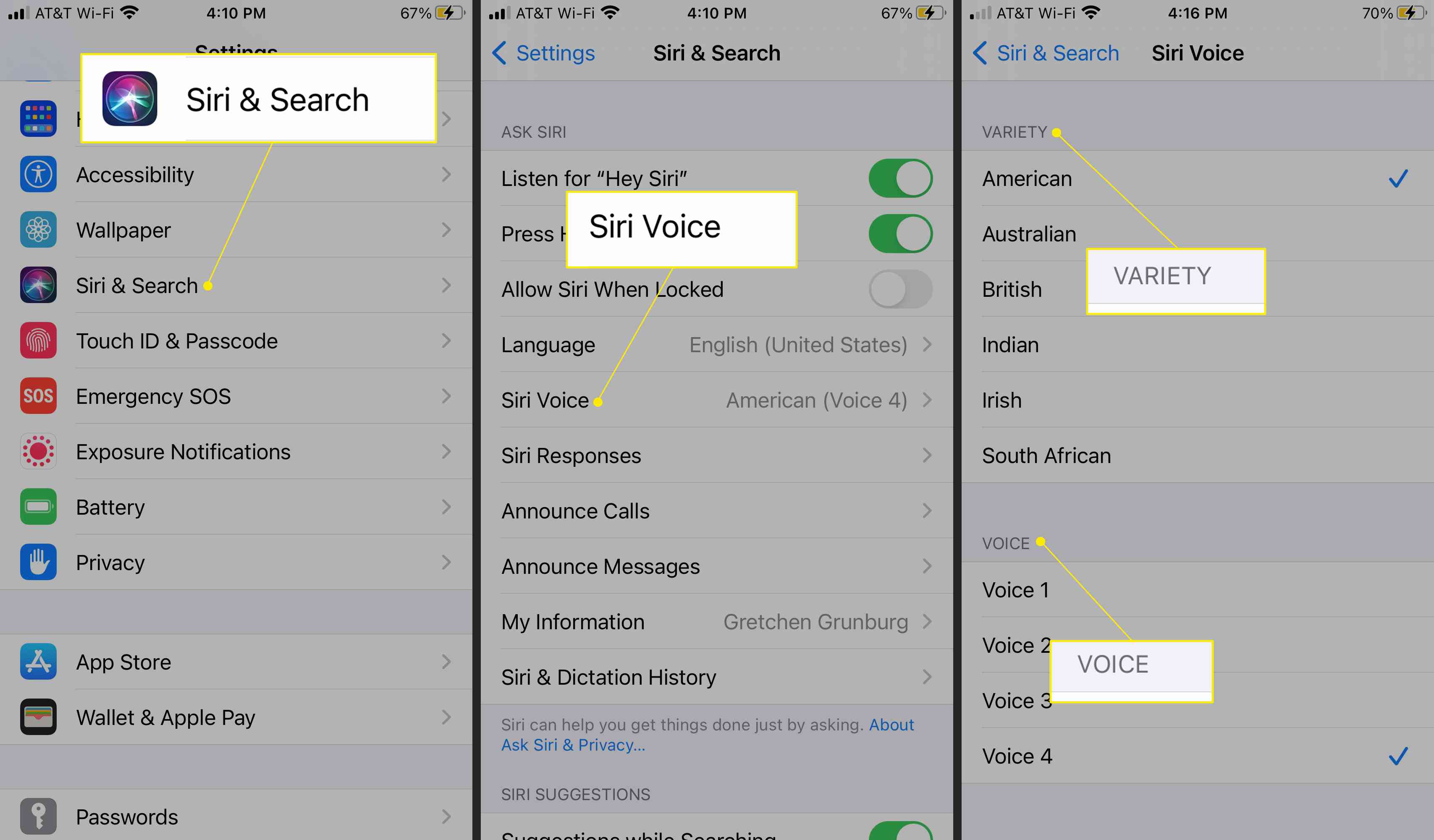
De nieuwere Siri-stemmen gebruiken neurale tekst-naar-spraaktechnologie voor een natuurlijker geluid.
Teksten delen door ze door te sturen
Wanneer je een sms ontvangt die je absoluut moet delen, stuur deze dan door naar andere mensen. Houd het bericht dat je wilt doorsturen ingedrukt en adresseer het aan de mensen met wie je het wilt delen. Volg de onderstaande link voor meer informatie of leer hoe u een sms naar een e-mailaccount stuurt.
Maak tonnen foto’s met de burst-modus
De iPhone maakt prachtige foto’s van stilstaande mensen, eten en landschappen. Zoals de meeste telefoons doet de iPhone het echter niet geweldig met actiefoto’s.

Schakel Amber Alerts op iPhone uit
Vanaf iOS 6 waarschuwt de iPhone u automatisch wanneer Amber of andere noodwaarschuwingen voor uw gebied worden afgegeven. Als u deze meldingen niet meer wilt ontvangen, schakelt u ze uit. Als u Amber-waarschuwingen, noodwaarschuwingen en openbare veiligheidswaarschuwingen wilt uitschakelen, opent u Instellingen, kraan Meldingenen blader vervolgens naar de Overheidswaarschuwingen sectie om de waarschuwingen uit te schakelen.
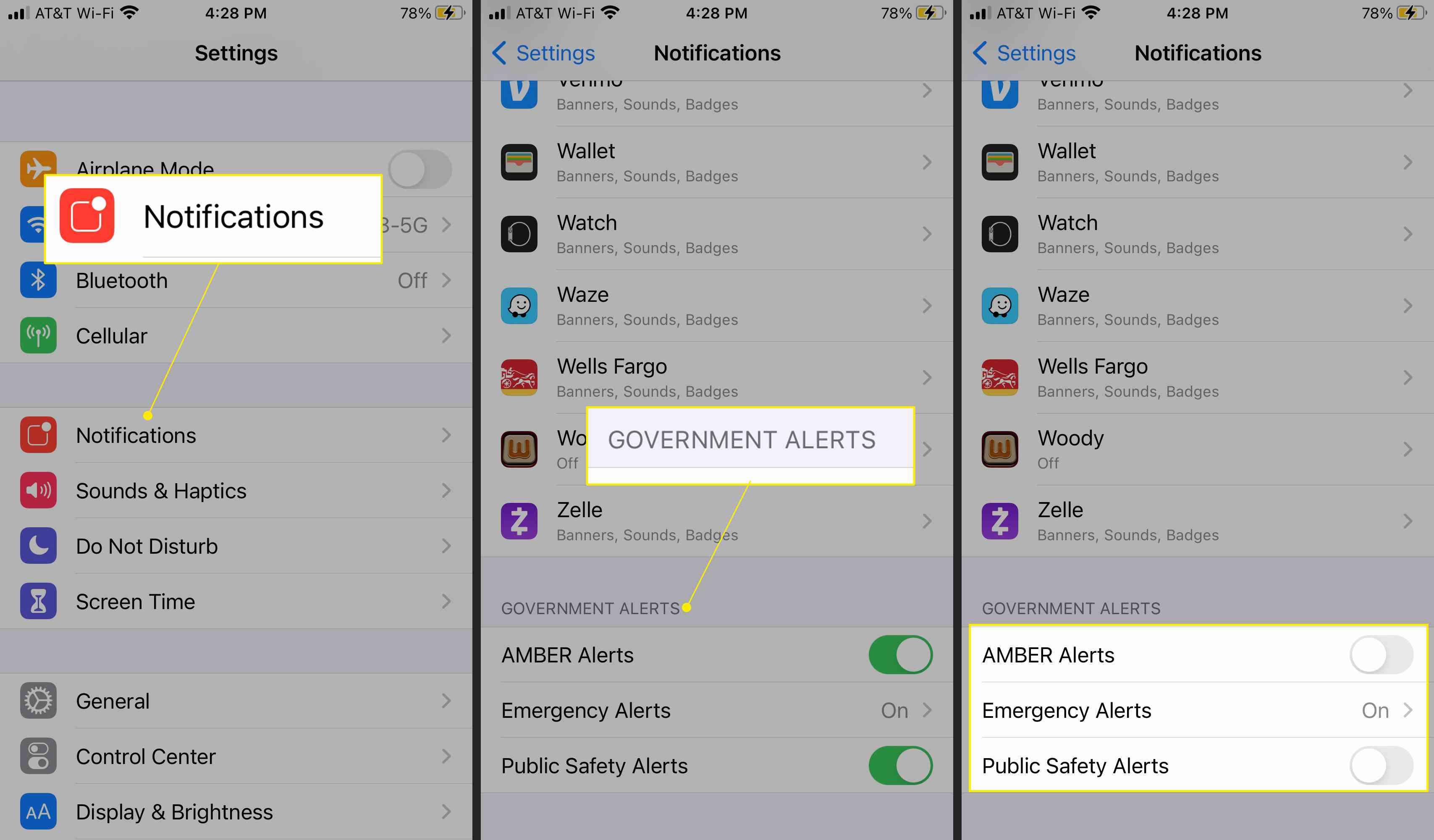
Verminder tracking door adverteerders
Om gepersonaliseerde, gerichte in-app-advertenties in oudere iOS-versies te verminderen, gaat u naar: Instellingen > Privacy > Adverteren en schakel de in Beperk advertentietracking tuimelschakelaar. In iOS 14.5 heeft Apple echter meer verbeterde privacyfuncties geïntroduceerd om u te helpen het volgen van advertenties te beheren. Nu moeten apps uw toestemming vragen om u te volgen via een pop-upvenster waarin iets staat als: “Sta toe dat de app uw activiteiten op de apps en websites van andere bedrijven volgt?” Kiezen Toestaan als je het goed vindt dat de app je volgt, of tik op App vragen om niet te volgen toegang te weigeren. Als u liever niet met deze vragen omgaat en niet wilt ieder app om je te volgen, ga naar Instellingen en selecteer Privacy > Volgenen schakel uit Toestaan dat apps verzoeken om te volgen.
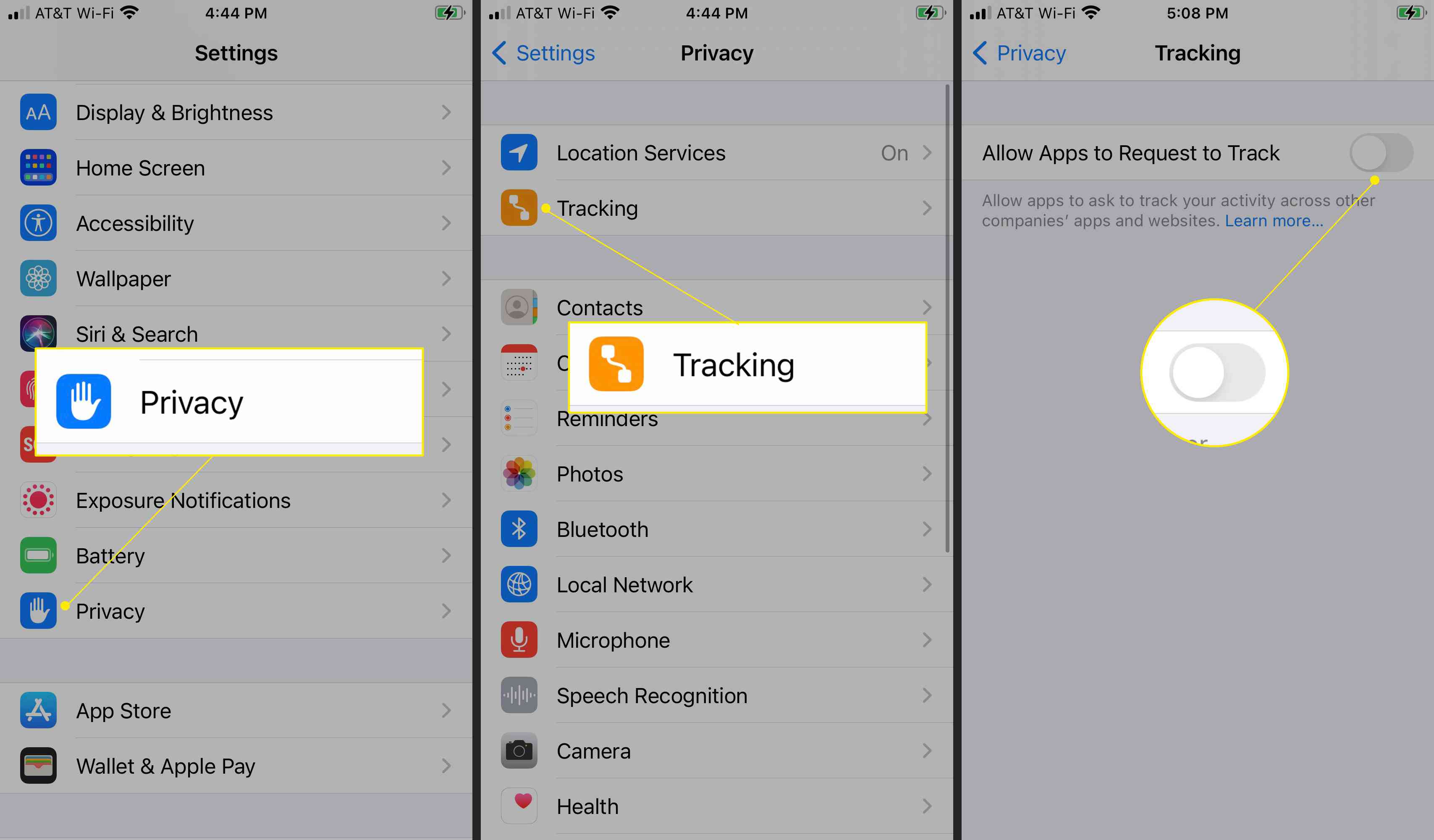
Je kunt teruggaan naar Instellingen om te zien welke apps je hebben gevraagd om je te volgen en om je voorkeuren te wijzigen.
Leer uw frequente locaties
Je iPhone gebruikt GPS om bij te houden waar je naartoe gaat. Als je bijvoorbeeld elke ochtend naar een stad gaat voor je werk, zal je telefoon uiteindelijk dat patroon leren en informatie verstrekken zoals verkeer en weer met betrekking tot die bestemming om je te helpen bij het woon-werkverkeer. Deze functie, genaamd Significante locaties (Frequente locaties voor sommige iOS-apparaten), is standaard ingeschakeld wanneer u GPS-functies inschakelt tijdens de eerste installatie van de telefoon. Om de gegevens te bewerken of uit te schakelen, ga naar Instellingen > Privacy > Locatiediensten. Scrol naar de onderkant van dat scherm en tik op Systeemdienstenen schakel vervolgens uit Belangrijke locaties (of voor sommige apparaten, Frequente locaties).
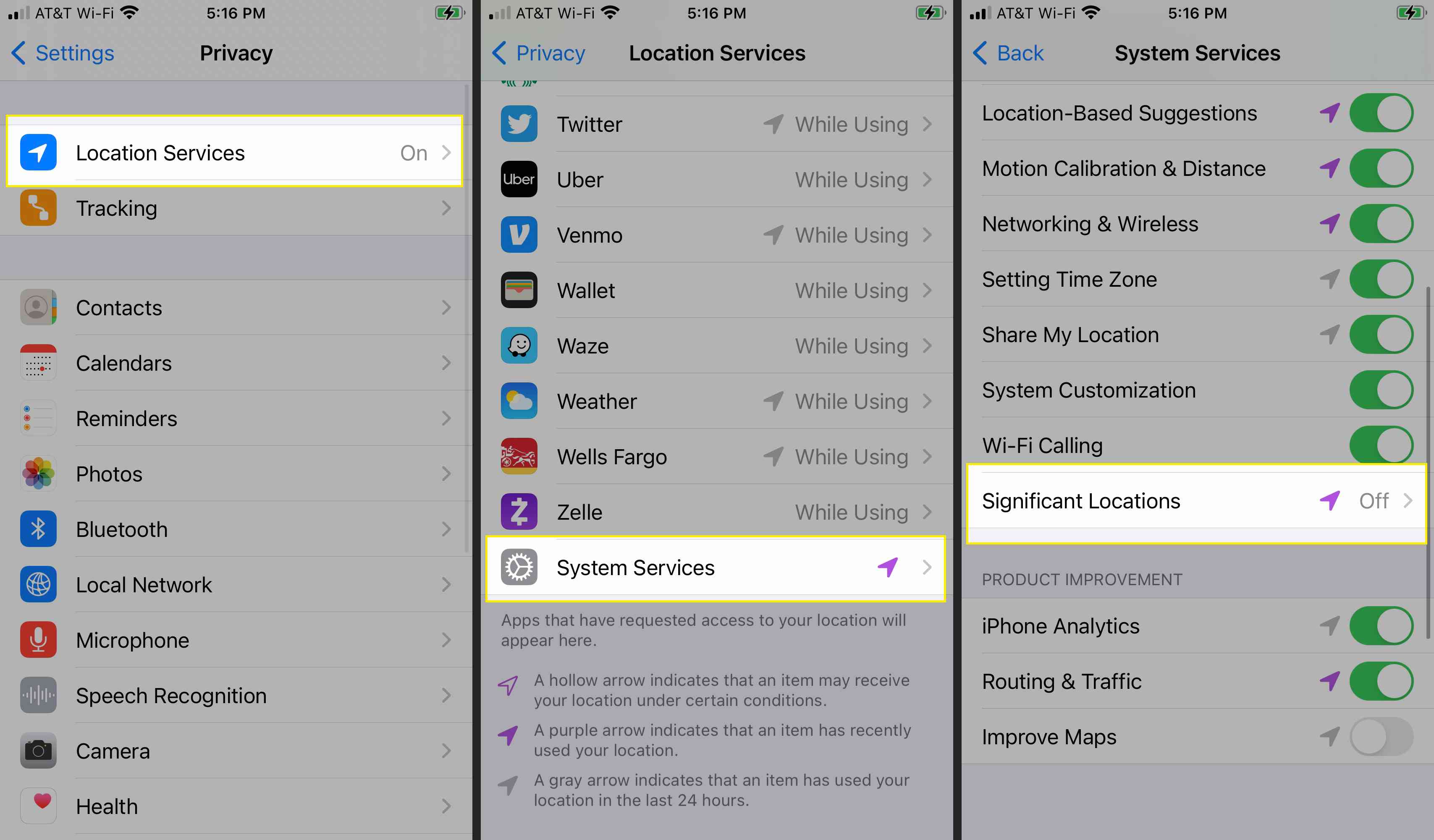
Herstel foto’s op volledig scherm voor oproepen
In iOS 7 transformeerde Apple het inkomende oproepscherm, dat vroeger een foto toonde van de persoon die u belde, in een generiek scherm met een kleine foto en een paar knoppen. Als uw iPhone minimaal iOS 8 heeft, is er een manier om het probleem op te lossen en foto’s op volledig scherm terug te krijgen. Ga naar je contacten en selecteer een contact en selecteer vervolgens Bewerk > Voeg foto toe. Druk op Camera om een foto te kiezen of tik op een smiley, memoji, initiaal of andere opties.